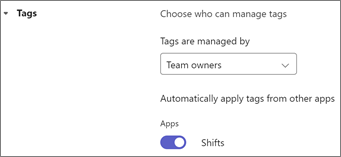Este artigo aplica-se aos gestores de primeira linha.
Pode gerir as definições de Turnos para as suas equipas na Web e no ambiente de trabalho do Shifts. Em Turnos, aceda a Definições no canto superior esquerdo.
Nota: Se não estiver disponível uma definição para alterar, essa definição é controlada pelo seu administrador de TI. Para mais informações, contacte o seu administrador de TI.
Neste artigo
Definir o fuso horário
Defina o fuso horário para garantir que os turnos da sua equipa são apresentados no fuso horário correto com base na localização da sua equipa. Em Fuso horário da equipa, selecione o fuso horário da localização da sua equipa e, em seguida , em Cidade mais próxima, selecione a cidade mais próxima da localização da sua equipa.
Definir o início da semana
Consoante as informações da sua organização, poderá querer ajustar o início da semana de trabalho para um dia diferente. Em Início da semana, selecione o dia da semana em que pretende que os seus horários comecem.
A copiar turnos
Ao configurar os seus horários, poderá querer copiar e colar turnos (incluindo turnos abertos) de um dia para o outro.
Escolha se pretende incluir atividades ao copiar turnos. Quando definido como Ativado, as atividades que adicionou aos turnos originais são automaticamente incluídas e copiadas para os novos turnos.
Abrir turnos
Escolha se pretende publicar turnos abertos na agenda para os trabalhadores pedirem.
Quando a opção Abrir turnos está Ativada:
-
Pode:
-
Adicione e partilhe turnos abertos com a sua equipa.
-
Veja e aprove ou rejeite pedidos de turno abertos da sua equipa. Também recebe notificações quando os trabalhadores fazem pedidos.
-
-
Os seus trabalhadores podem:
-
Ver e pedir turnos abertos que são partilhados com a equipa.
-
Controle os seus próprios pedidos de turno abertos, incluindo os que estão em curso e a aprovação pendente do gestor. Os trabalhadores também são notificados quando lhes são atribuídos turnos abertos.
-
Se a opção Abrir turnos estiver Desativada:
-
Não pode criar turnos abertos para a sua equipa. Ainda pode ver e gerir todos os pedidos de turno abertos efetuados antes de desativar esta definição.
-
Os seus trabalhadores não podem ver ou pedir turnos abertos para fazer. Ainda podem controlar quaisquer pedidos de turno abertos que tenham feito antes de esta definição ser desativada.
Trocar pedidos de turno
Escolha se os trabalhadores podem criar pedidos para trocar turnos com colegas.
Quando a opção Trocar turnos está Ativada:
-
Pode ver e aprovar ou rejeitar quaisquer pedidos de turno de troca da sua equipa. Também recebe notificações quando os trabalhadores fazem pedidos.
-
Os seus trabalhadores podem:
-
Crie pedidos para trocar turnos com um colega de trabalho na equipa.
-
Gerir e receber notificações de pedidos de turno de troca provenientes de um colega de trabalho.
-
Controle os seus próprios pedidos de turno de troca, incluindo os que estão em curso e a aprovação pendente do gestor.
-
Se a opção Trocar turnos estiver Desativada:
-
Pode gerir quaisquer pedidos de turno de troca efetuados antes de desativar esta definição.
-
Os seus trabalhadores não podem criar pedidos para trocar turnos. Ainda podem controlar quaisquer pedidos de turno de troca que tenham feito e gerir os que lhes foram enviados por outros colegas de trabalho antes de esta definição ter sido desativada.
Pedidos de turno de oferta
Escolha se os trabalhadores podem criar pedidos para oferecer os seus turnos aos colegas.
Quando a opção Turnos de oferta está Ativada:
-
Pode ver e aprovar ou rejeitar pedidos de turno de oferta da sua equipa. Também recebe notificações quando os trabalhadores fazem pedidos.
-
Os seus trabalhadores podem:
-
Crie pedidos para oferecer os respetivos turnos a um colega de trabalho na equipa.
-
Gerir e receber notificações de pedidos de turno de oferta provenientes de outro colega de trabalho.
-
Controle os seus próprios pedidos de turno de oferta, incluindo os que estão em curso e a aprovação pendente do gestor.
-
Se a opção Turnos de oferta estiver Desativada:
-
Pode gerir quaisquer pedidos de turno de oferta efetuados antes de desativar esta definição.
-
Os seus trabalhadores não podem criar pedidos para oferecer turnos. Eles ainda podem rastrear quaisquer pedidos de turno de oferta que fizeram e gerir aqueles que lhes vieram de colegas de trabalho antes que este cenário fosse desligado.
Pedidos de folga
Escolha se os trabalhadores podem criar pedidos de folga.
Quando os pedidos de tempo limite estão Ativados:
-
Pode:
-
Atribua e partilhe folgas a qualquer trabalhador da sua equipa.
-
Veja e aprove ou rejeite pedidos de folga da sua equipa. Também pode receber notificações quando os trabalhadores efetuam pedidos.
-
Os seus trabalhadores podem:
-
Ver e receber notificações relativas a folgas atribuídas às mesmas.
-
Criar pedidos de folga.
-
Controle os seus próprios pedidos de folga, incluindo os que estão em curso e a aprovação pendente do gestor.
Se os pedidos de tempo limite estiverem Desativados:
-
Ainda pode atribuir e partilhar folgas a qualquer trabalhador da sua equipa e gerir quaisquer pedidos de folga efetuados antes de desativar esta definição.
-
Os seus trabalhadores não podem criar pedidos de folga. Continuam a receber notificações quando lhes é atribuída uma folga. Também podem controlar todos os pedidos de folga que efetuaram antes de esta definição ser desativada.
Adicionar ou editar motivos de folga
Adicione ou altere os motivos de folga que você e a sua equipa veem em Turnos.
Utiliza estas opções quando atribui folgas aos funcionários da sua equipa e os funcionários escolhem uma destas opções quando pedem folgas.
Os turnos incluem estes motivos de folga predefinidos: Férias, Dia de baixa, Folga, Licença parental e Não Remunerado. Pode mudar o nome dos mesmos, alterar os respetivos ícones ou removê-los e pode criar os seus próprios motivos de folga personalizados.
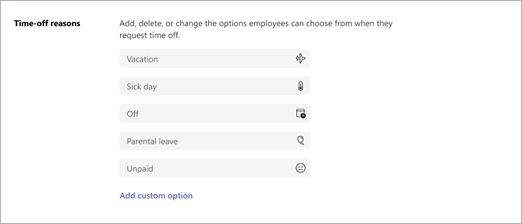
Relógio de hora
Com o relógio de tempo, a sua equipa pode entrar e sair dos turnos, gravar quebras durante os turnos e quando estiver no Shifts mobile, editar e confirmar os registos da folha de horas. Para saber mais, consulte Entrar e sair com os Turnos.
Pode exportar e ver o relatório de tempo da sua equipa para um determinado período.
Quando configurar o relógio de hora, pode incluir a deteção de localização (opcional) para registar se os trabalhadores acedem e saem da localização que definiu.
Para ativar o relógio de hora:
-
Selecione Ativar relógio de hora.
-
Se quiser incluir a deteção de localização, selecione Incluir deteção de localização para a aplicação móvel e preencha as coordenadas da localização onde espera que os trabalhadores entrem e saiam.
Para obter as coordenadas, precisará de um sistema de mapas como o Mapas Bing ou o Google Maps.
-
Aceda a Mapas Bing e introduza o endereço do qual pretende obter as coordenadas. Quando o resultado for apresentado, aceda ao painel de informações à esquerda. Em Proximidade, verá informações como o país ou região do endereço. As coordenadas estão localizadas imediatamente abaixo disso.
-
Aceda ao Google Maps e introduza o endereço do qual pretende obter as coordenadas. Quando o resultado for apresentado, clique com o botão direito do rato no marcador vermelho no mapa para ver as coordenadas.
-
-
Depois de ativar o relógio de hora, pode selecionar Exportar para exportar e ver o relatório de hora da sua equipa.
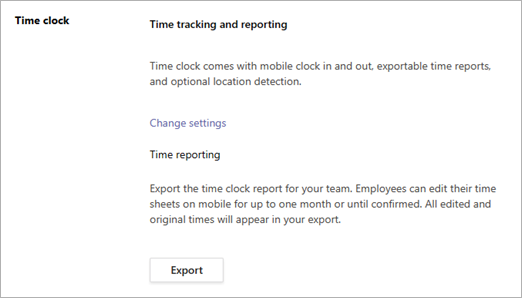
Nota: Se incluiu a deteção de localização, o relatório de hora indica se as funções de trabalho estão "na localização" quando entraram e saíram. Não verá as coordenadas deles. Os trabalhadores são considerados "no local" se chegarem ou saírem num raio de 200 metros da localização definida.
Definir controlos de privacidade para visibilidade por turnos
Controle até que ponto os trabalhadores anteriores podem ver os turnos uns dos outros e o nível de detalhe que vêem.
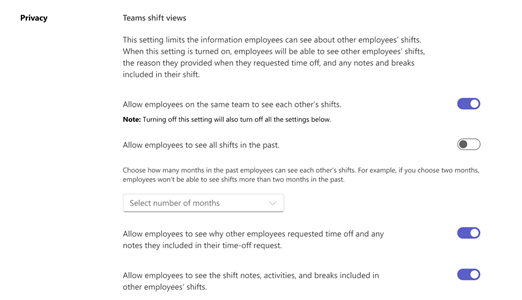
Utilize as seguintes definições para controlar o nível de visibilidade:
-
Permitir que os colaboradores vejam todos os turnos no passado: ative para permitir que os trabalhadores vejam todos os turnos dos seus colegas no passado. Para restringir a visibilidade em turnos passados, desative esta definição e, em seguida, selecione um período de tempo (em meses).
-
Permitir que os funcionários vejam por que motivo outros funcionários pediram folgas e quaisquer notas incluídas no pedido de folga: desative se quiser que os trabalhadores vejam as folgas dos seus colegas de forma genérica, sem acesso a notas ou razões específicas.
-
Permitir que os funcionários vejam as notas de turno, as atividades e as quebras incluídas nos turnos de outros funcionários: desative para limitar o nível de detalhe que os trabalhadores podem ver nos turnos uns dos outros.
Etiquetas baseadas em turnos no Teams
Nota: Pode gerir etiquetas baseadas em turnos nas definições do Teams, não em Turnos.
As etiquetas baseadas em turnos permitem-lhe contactar os trabalhadores que estão por turnos em tempo real. Com esta funcionalidade, são atribuídas automaticamente etiquetas aos trabalhadores que correspondem ao respetivo horário e nome do grupo em Turnos.
As notificações são enviadas apenas para os trabalhadores que estão no turno no momento em que a etiqueta é utilizada numa mensagem de chat ou canal do Teams.
Os gestores de primeira linha podem escolher se devem utilizar etiquetas baseadas em turnos no Teams.
-
No Teams, selecione a sua equipa.
-
Selecione Mais opções

-
Na secção Etiquetas, ative ou desative o botão de alternar Turnos.